Sind Sie auf der Suche nach den besten Audio-Player-Plugins für WordPress?
WordPress verfügt über integrierte Unterstützung für Audiodateien in verschiedenen Formaten. Es kann automatisch eine Audiodatei in einem unterstützten Format einbetten, aber was ist, wenn Sie weitere Funktionen wie Wiedergabelisten, Anpassungsoptionen usw. benötigen?
In diesem Artikel werden wir die besten Audioplayer-Plugins für Ihre WordPress-Website vorstellen.
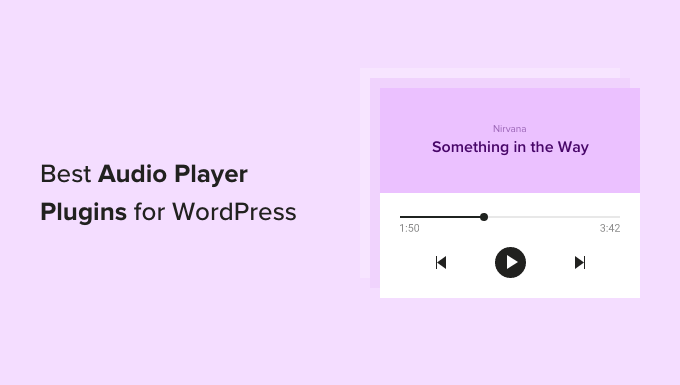
1. Audiodateien und Wiedergabelisten in WordPress hinzufügen
Standardmäßig können Sie Audiodateien im mp3-, ogg- und wav-Format in Ihre WordPress-Website einbetten und abspielen. WordPress unterstützt auch Audiodateien im m4a-Format, obwohl dies möglicherweise nicht in allen Webbrowsern funktioniert.
Der einfachste Weg, Audiodateien in WordPress hinzuzufügen, ist die Verwendung des integrierten Audioblocks.
Um Audiodateien in Ihren WordPress-Blog oder Ihre Website einzubetten, öffnen Sie einfach die Seite oder den Beitrag, zu dem Sie die Datei hinzufügen möchten. Klicken Sie dann auf das Symbol +.
Geben Sie in dem daraufhin angezeigten Popup “Audio” ein, um den richtigen Block zu finden. Sobald Sie auf den Audio-Block klicken, wird er Ihrer Seite hinzugefügt.

Sie können nun auf “Medienbibliothek” klicken und eine Audiodatei aus Ihrer WordPress-Medienbibliothek auswählen.
Eine weitere Möglichkeit besteht darin, eine Datei von Ihrem Computer hochzuladen, indem Sie auf die Schaltfläche “Hochladen” klicken.
Möchten Sie eine Audiodatei einbetten, die bereits online veröffentlicht wurde?
Sie können Audio oft über die URL der Datei einbetten. Das ist ähnlich wie beim Einbetten von Videos in WordPress, wo Sie einfach die URL eines YouTube-Videos einfügen und WordPress es automatisch einbettet. Um eine Audiodatei über eine URL hinzuzufügen, klicken Sie einfach auf “Von URL einfügen”.
Sie können nun die URL des Audioclips einfügen, den Sie auf Ihrer Website einbetten möchten. Dabei kann es sich um eine Audiodatei handeln, die Sie auf einer anderen Plattform hosten, oder sogar um einen Clip eines Drittanbieters.
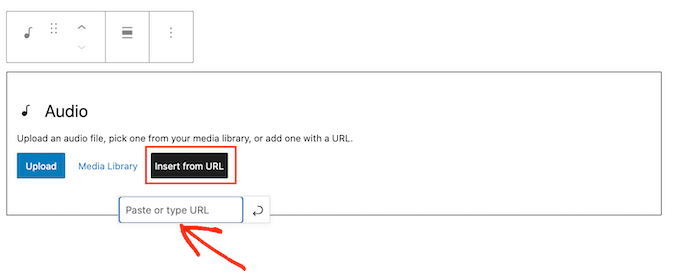
Viele Audio-Websites bieten die Möglichkeit, ihre Inhalte in WordPress einzubetten.
In der Regel müssen Sie einfach das Video, das Sie einbetten möchten, besuchen und dann die Einstellungen für “Teilen” öffnen. Danach können Sie die angegebene URL kopieren.
So können Sie beispielsweise eine Vorschau eines beliebigen Spotify-Songs oder einer Wiedergabeliste auf Ihrer Website einbetten, indem Sie einfach eine URL kopieren und einfügen.
Die Besucher können dann auf Ihrer Website die Audio-Vorschau anhören. Wenn sie den ganzen Song oder die ganze Wiedergabeliste hören möchten, werden sie durch den Audioblock dazu ermutigt, Spotify zu besuchen, wie Sie auf dem folgenden Bild sehen können.

Um Audio von Spotify einzubetten, suchen Sie einfach den Song oder die Wiedergabeliste, die Sie Ihrer WordPress-Website hinzufügen möchten.
Klicken Sie dann einfach auf die drei Punkte, die Spotify neben der Wiedergabeliste oder dem Titel anzeigt.
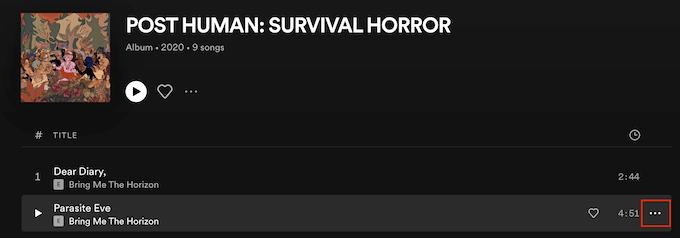
Klicken Sie anschließend auf Freigeben ” Song-Link kopieren.
Um diesen Clip in Ihre WordPress-Website einzufügen, fügen Sie den Link einfach in Ihren Audioblock ein.
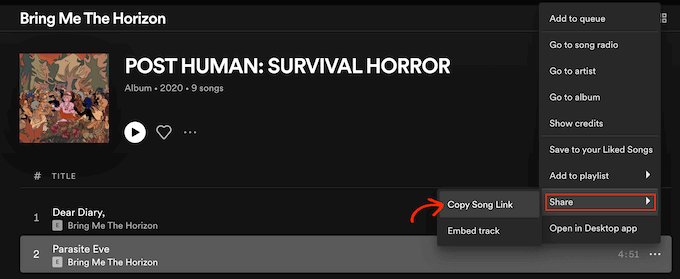
WordPress verfügt über einige verschiedene Audioblöcke, darunter auch Blöcke, die speziell für beliebte Plattformen wie Spotify und SoundCloud entwickelt wurden.
Wenn Sie einen Link von einer dieser Plattformen einfügen, verwandelt WordPress Ihren allgemeinen Audioblock automatisch in einen plattformspezifischen Block.
In unserem Spotify-Beispiel verwandelt WordPress den Audio-Block in einen Spotify-Block. Diese Änderung geschieht automatisch, Sie müssen sich also nicht darum kümmern.
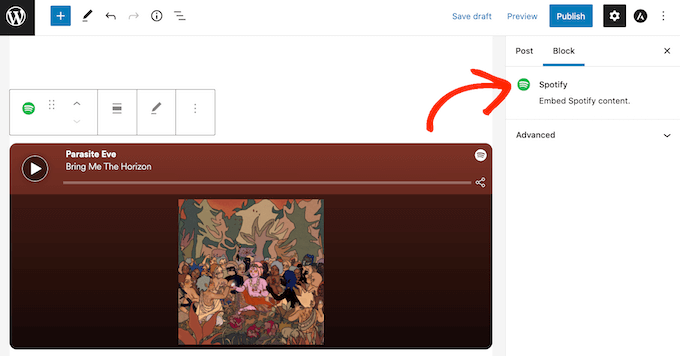
Nachdem Sie Ihre Audiodatei hinzugefügt haben, lohnt es sich immer, auf den Audioblock zu klicken, um zu sehen, welche Einstellungen Sie für den Block konfigurieren können.
Die Einstellungen, die Sie sehen, können variieren, je nachdem, ob Sie eine Audiodatei hochgeladen oder einen Clip von einer Drittanbieter-Website wie SoundCloud eingebettet haben. Sie können zum Beispiel festlegen, dass die Audiodatei automatisch abgespielt wird, indem Sie auf den Schieberegler “Autoplay” im rechten Menü “Block” klicken.
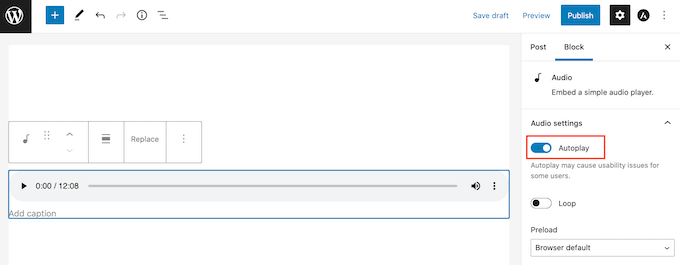
Sie können den Audioclip auch auf Schleife stellen, indem Sie auf den Schieberegler “Schleife” klicken, um ihn von grau (deaktiviert) auf blau (aktiviert) zu stellen.
2. Audio Album
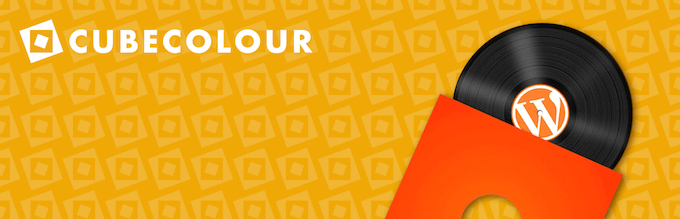
Mit dem Audio-Album-Plugin können Sie Ihrer Website Audio-Playlists und -Alben hinzufügen, indem Sie die in WordPress integrierten Funktionen erweitern.
Nachdem Sie das Plugin installiert und aktiviert haben, können Sie mit dem Shortcode [audiotrack] ganz einfach einen Audioalbum-Player zu jeder Seite oder jedem Beitrag hinzufügen.
Weitere Einzelheiten zur Verwendung von Shortcodes finden Sie in unserer Anleitung zum Hinzufügen eines Shortcodes in WordPress.
Danach können Sie einfach eine Audiodatei hochladen, die dann im Player des Audioalbums angezeigt wird.
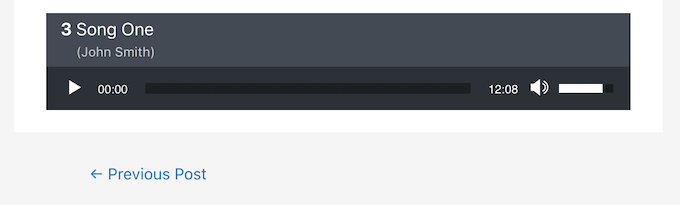
Mithilfe von Shortcodes können Sie mehrere Audiospuren zu einem einzigen Audioalbum-Player hinzufügen. Dies ist perfekt für die Erstellung von Alben oder sogar Wiedergabelisten.
Sie können Ihrer Website so viele Audioalben hinzufügen, wie Sie möchten, und sogar mehrere Alben auf einer einzigen Seite oder einem einzigen Beitrag einfügen.
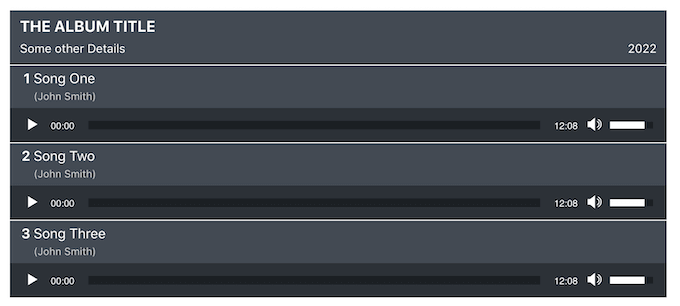
Sie können den Audioalbum-Player ganz einfach gestalten, indem Sie auf Erscheinungsbild ” Anpassen gehen. Klicken Sie dann einfach auf den neuen Abschnitt “Audioalbum”.
Hier finden Sie verschiedene Einstellungen zur Anpassung des Audioalbum-Players mit dem bekannten WordPress Customizer. Dazu gehört das Ändern der Farbe des Hintergrunds, der Zeit- und Lautstärkebalken und des Albumhintergrunds.
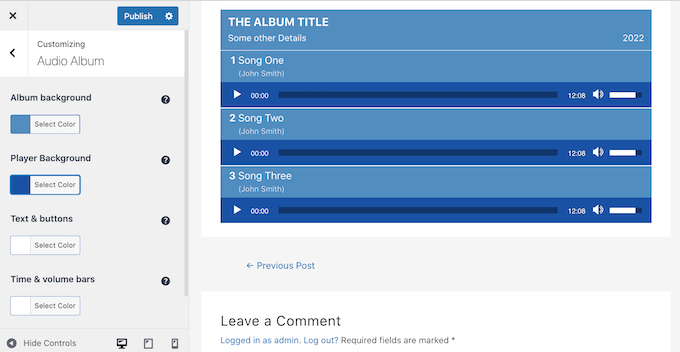
Preis: Sie können Audio Album kostenlos aus dem offiziellen WordPress-Repository herunterladen. Wenn Sie Hilfe benötigen, lesen Sie bitte unsere Anleitung zur Installation eines WordPress-Plugins.
3. AudioIgniter
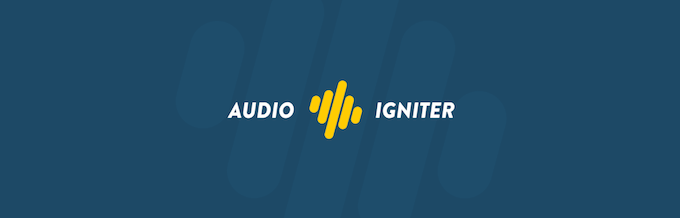
AudioIgniter macht es einfach, eine unbegrenzte Anzahl von Titeln und Wiedergabelisten zu Ihrer WordPress-Website hinzuzufügen.
Um eine Wiedergabeliste zu erstellen, gehen Sie einfach zu Wiedergabelisten ” Neue Wiedergabeliste hinzufügen. Hier können Sie eine beliebige Audiodatei aus Ihrer WordPress-Mediathek hinzufügen oder die URL der Datei kopieren/einfügen, wenn sie bereits online veröffentlicht ist.
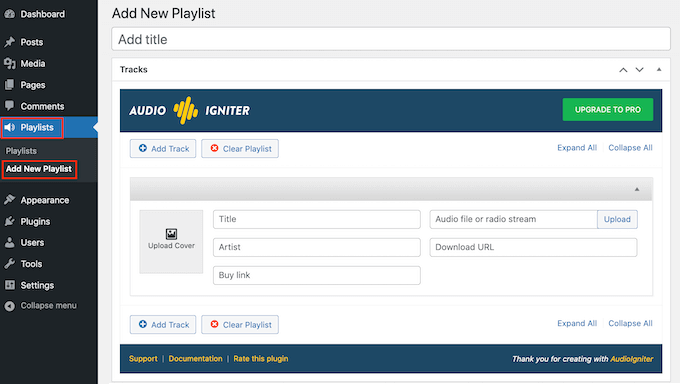
Sie können auch jeder Audiodatei in Ihrer Wiedergabeliste ein eigenes Coverbild hinzufügen.
So können Sie Ihre Wiedergabelisten interessanter gestalten und die Besucher ermutigen, sich mehrere verschiedene Titel anzuhören.
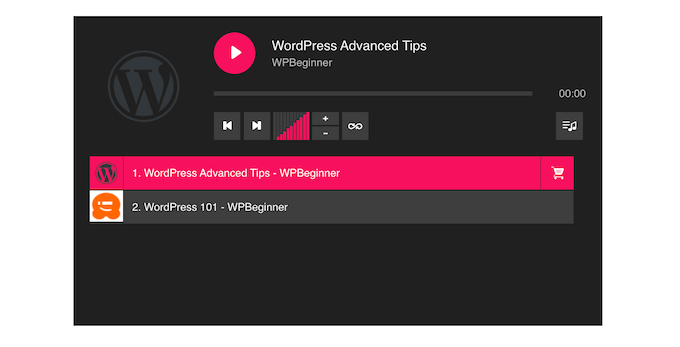
Wenn Sie Audio-Tracks verkaufen, können Sie sogar einen Link hinzufügen, über den die Besucher den Track kaufen können.
Dies kann eine großartige Möglichkeit sein, mit WordPress online Geld zu verdienen.
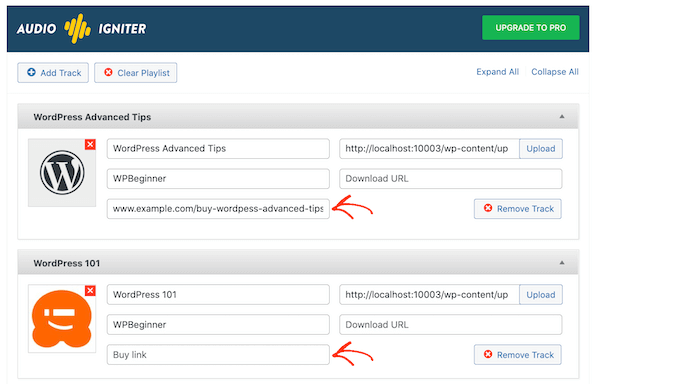
Sobald Sie alle Ihre Tracks hinzugefügt haben, bietet AudioIgniter viele verschiedene Einstellungen, mit denen Sie das Aussehen und die Funktionsweise Ihres Audioplayers anpassen können.
Dazu gehören die Informationen und Inhalte, die AudioIgniter für einzelne Spuren anzeigt.
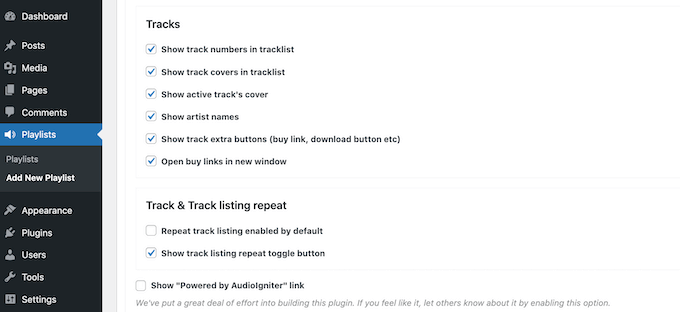
Nachdem Sie den Audioplayer konfiguriert haben, können Sie ihn ganz einfach zu jeder Seite oder jedem Beitrag hinzufügen, indem Sie einen Shortcode verwenden, den AudioIgniter automatisch erstellt.
Preis: Sie können das AudioIgniter-Plugin kostenlos herunterladen. Sie können auch CSSIgniter AudioIgniter Pro kaufen, mit Preisen ab 39 $ bei jährlicher Abrechnung.
4. Kompakter WP Audio Player

Der integrierte WordPress-Audioplayer nimmt die gesamte verfügbare Breite Ihres Beitrags oder Ihrer Seite ein. Manchmal möchten Sie jedoch vielleicht einen kleineren Audioplayer verwenden oder andere Inhalte neben dem Audio anzeigen.
Compact WP Audio Player löst dieses Problem durch Hinzufügen einer einfachen “Play”-Schaltfläche zu Ihrer WordPress-Website.
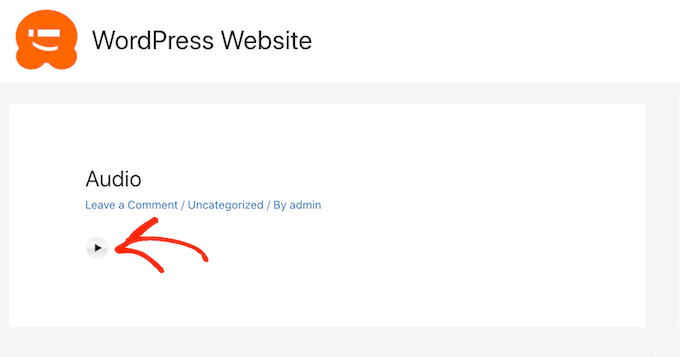
Sie können den Compact WP Audio-Player mit dem folgenden Shortcode zu einer Seite oder einem Beitrag hinzufügen:
1 | [sc_embed_player fileurl="http://www.example.com/wp-content/uploads/mysong.mp3"] |
Sie müssen lediglich den Wert “fileURL” durch die URL der Audiodatei ersetzen, die Sie einbetten möchten. Sie können diese URL finden, indem Sie die Audiodatei im WordPress-Medienplayer auswählen und dann den Wert in das Feld “File URL” kopieren.
Compact WP Audio unterstützt sowohl mp3- als auch ogg-Audiodateiformate. Sie können sogar mp3- und ogg-Versionen der gleichen Datei hochladen, und Compact WP Audio lädt dann die beste Datei auf der Grundlage des Geräts des Besuchers.
Preis: Das Compact WP Audio Plugin ist kostenlos im WordPress Repository erhältlich.
5. Seriously Simple Podcasting
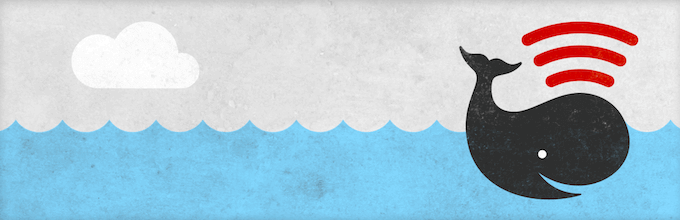
Möchten Sie einen Podcast starten und erfolgreich machen?
Seriously Simple Podcasting ermöglicht es Ihnen, Ihre Podcast-Episoden direkt auf Ihrer WordPress-Website zu verwalten und hochzuladen.
Sobald Sie dieses Plugin aktiviert haben, führt Sie der Einrichtungsassistent durch den Prozess der Einrichtung Ihres Podcasts.
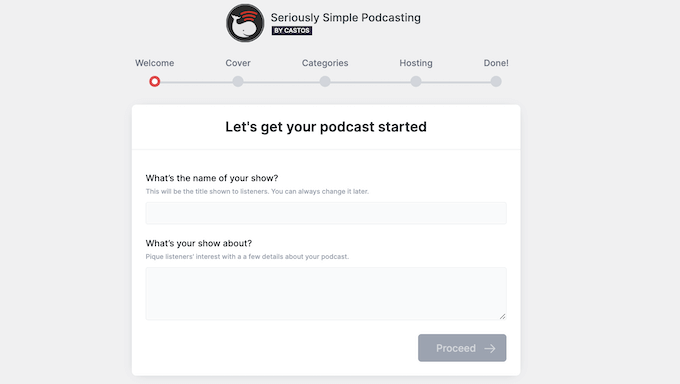
Nachdem Sie den Einrichtungsassistenten abgeschlossen haben, können Sie den Audioplayer des Plugins problemlos anpassen.
Dazu gehört das Ändern der Position des Players auf Ihrer Website und das Umschalten zwischen dem dunklen und dem hellen Playermodus des Plugins. In der folgenden Abbildung sehen Sie ein Beispiel für einen Seriously Simple Podcasting-Player mit dem dunklen Modus.
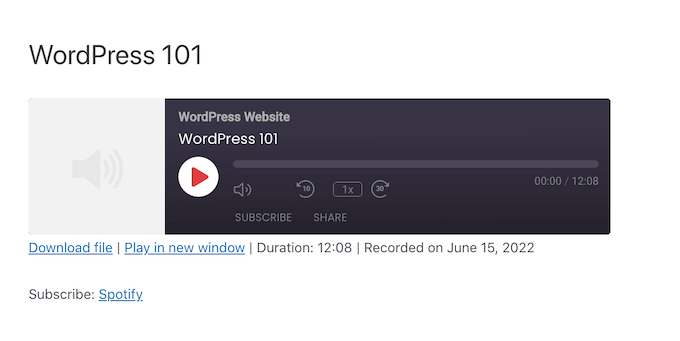
Sobald Sie den Audioplayer eingerichtet haben, können Sie zu Podcast ” Neu hinzufügen gehen.
Auf dieser Seite finden Sie alles, was Sie brauchen, um Audiodateien zu Ihrer Podcast-Wiedergabeliste hinzuzufügen.
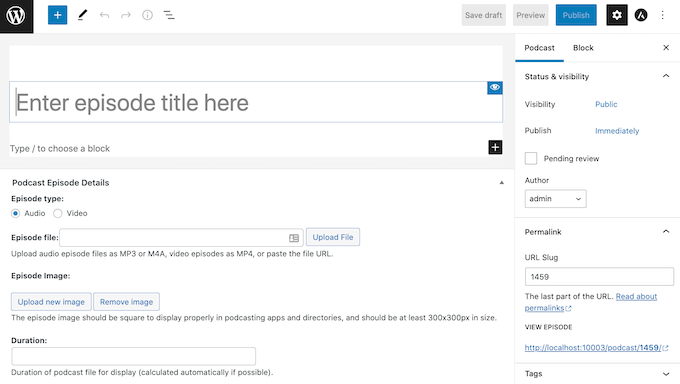
Mit Seriously Simple Podcasting haben Sie die Möglichkeit, Ihre Episoden mit einem Passwort zu schützen. Dies ist eine einfache Möglichkeit, Ihren Podcast zu monetarisieren, oder Sie könnten einen exklusiven Podcast für die Leute aufnehmen, die Ihre WordPress-Mitgliedschaftsseite abonnieren.
Seriously Simple Podcasting erstellt einen RSS-Feed, der mit allen wichtigen Podcasting-Websites wie Apple Podcasts, Spotify und Google Podcasts vollständig kompatibel ist.
Auf diese Weise können Sie zusätzliche Hörer gewinnen, indem Sie Ihre Episoden auf beliebten Podcast-Websites Dritter anbieten.
Preis: Sie können das Seriously Simple Podcasting Plugin kostenlos herunterladen. Wenn Sie noch keinen Hosting-Anbieter haben, bietet Castos ein Hosting-Paket an, das sich automatisch mit dem Seriously Simple Podcasting Plugin synchronisiert und Ihnen Zugang zu einigen zusätzlichen Funktionen bietet.
6. CP-Medienspieler

CP Media Player ist ein einfaches Plugin, das sowohl Audio als auch Video abspielen kann und Audiodateien im mp4-, ogg-, webM-, mp3-, m4a- und wav-Format unterstützt.
Die kostenlose Version des Plugins verfügt über einige Grundeinstellungen, mit denen Sie den Audioplayer anpassen können. Dazu gehört das Ändern der Breite und Höhe des Players.

Sie können Ihre Audiodateien auch so einstellen, dass sie automatisch abgespielt werden oder in einer Schleife laufen.
Nach der Konfiguration des Mediaplayers können Sie die einfachen Steuerelemente des Plugins verwenden, um eine beliebige Audiodatei aus Ihrer WordPress-Mediathek hinzuzufügen. Wenn eine Audiodatei online öffentlich verfügbar ist, können Sie diese Datei durch Kopieren/Einfügen ihrer URL hinzufügen.
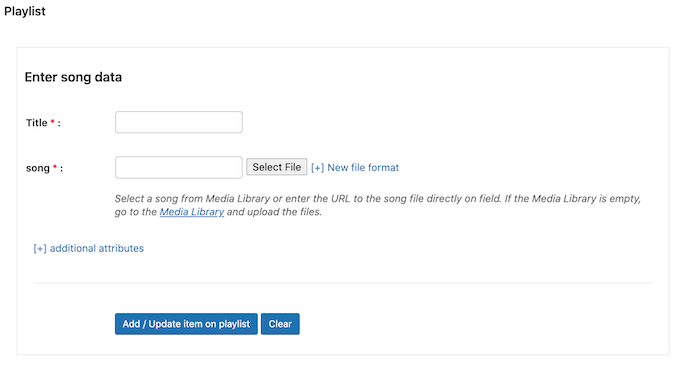
Danach klicken Sie auf “Element zur Wiedergabeliste hinzufügen/aktualisieren”.
Sie können diese Schritte dann einfach wiederholen, um dem Player weitere Audiodateien hinzuzufügen.
Wenn Sie mit Ihrer Wiedergabeliste zufrieden sind, klicken Sie einfach auf “Media Player erstellen” und CP Media Player erstellt einen Shortcode. Sie können diesen Player dann mit dem Shortcode zu jeder Seite oder jedem Beitrag hinzufügen.
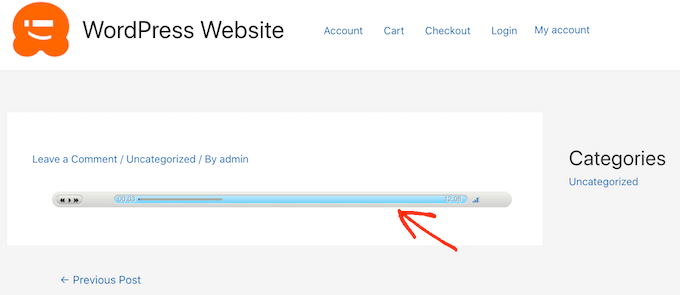
CP Media Player kann auch Untertitel im WebSRT-Format anzeigen. Dies hilft Ihnen, die Barrierefreiheit auf Ihrer WordPress-Website zu verbessern.
Preis: Sie können CP Media Player kostenlos aus dem offiziellen WordPress-Repository herunterladen. Wenn Sie Ihre Audiodateien verkaufen möchten, können Sie gegen eine einmalige Zahlung von 29,99 € auf die professionelle Version upgraden.
7. Sonaar
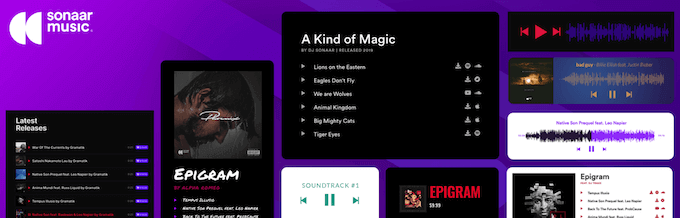
Mit dem Sonaar-Plugin können Sie unbegrenzt viele Wiedergabelisten, Alben und Podcasts zu Ihrer WordPress-Website hinzufügen. Nachdem Sie das Plugin aktiviert haben, können Sie Ihre gesamte Wiedergabeliste mit dem Wiedergabelisten-Editor erstellen.
Dieser Editor verfügt über alle Standardeinstellungen, die Sie von einem Audio-Plugin erwarten würden, sowie über einen Bereich, in dem Sie Schaltflächen für Call-to-Action hinzufügen können.
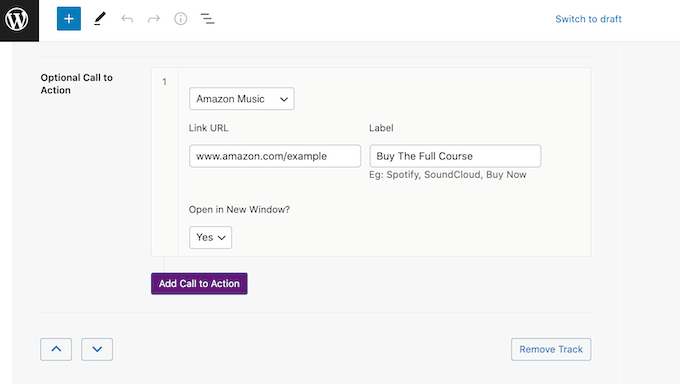
Diese Funktion lässt sich in viele beliebte Websites integrieren, auf denen Sie Audiodateien verkaufen können, darunter Amazon Music, Apple Music, Spotify und SoundCloud.
Sie können diese Funktion nutzen, um eine Vorschau Ihrer Songs, Podcasts oder Hörbücher auf Ihrer WordPress-Website zu veröffentlichen. Wenn den Besuchern gefällt, was sie hören, können sie die Schaltfläche mit der Aufforderung zum Handeln verwenden, um die Vollversion zu kaufen.
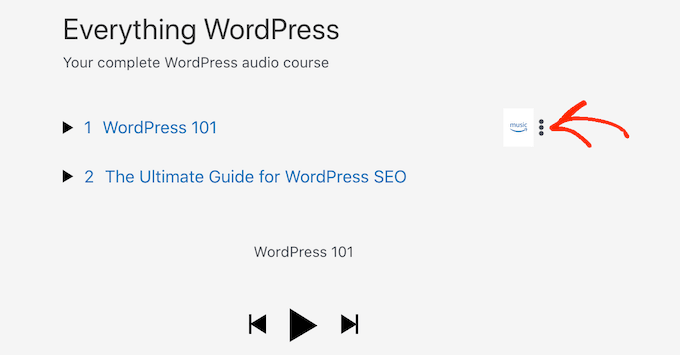
Nachdem Sie eine Wiedergabeliste erstellt haben, können Sie die Wiedergabeliste mithilfe eines Shortcodes zu jeder Seite oder jedem Beitrag hinzufügen.
Eine weitere Möglichkeit besteht darin, die Wiedergabeliste mit dem Sonaar MP3 Audio Player-Block einzubetten.
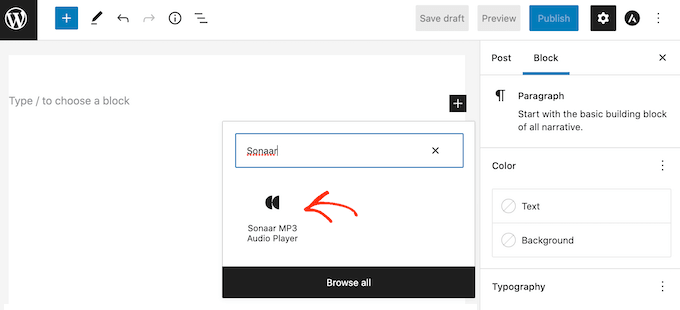
Preis: Sie können die kostenlose Version von Sonaar von der WordPress-Website herunterladen. Es gibt auch eine Sonar.io MP3 Audio Player Pro Version, die professionellen Support sowie Elementor und WooCommerce Add-ons enthält. Um mehr zu erfahren, lesen Sie unsere detaillierte Sonaar Bewertung.
8. Musik-Player für WooCommerce

Wenn Sie einen Online-Shop mit WooCommerce erstellt haben, können Sie mit dem Music Player für WooCommerce einen Audioplayer zu jeder Produktseite hinzufügen. Dies ist ideal für die Veröffentlichung einer kostenlosen Vorschau Ihrer Audioinhalte, z. B. Ihres neuesten Albums oder Hörbuchs.
Nachdem Sie das Plugin installiert und aktiviert haben, können Sie den Musikplayer ganz einfach für alle Ihre Produktseiten aktivieren. Gehen Sie einfach zu Einstellungen ” Musik-Player für WooCommerce.
Aktivieren Sie dann einfach das Kontrollkästchen “Musik-Player in alle Produkte einbinden”. Jetzt können Sie den Player mit jedem Produkt in Ihrem WooCommerce-Shop verwenden.
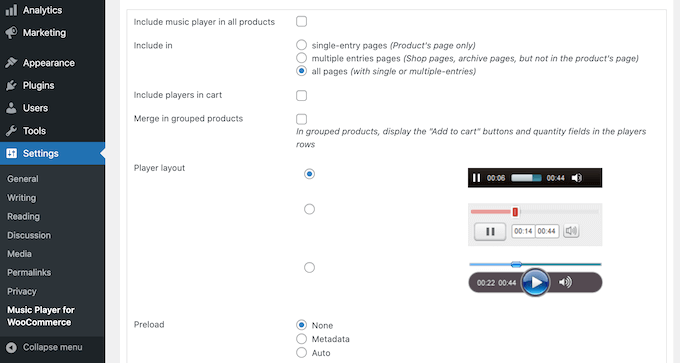
In diesem Abschnitt finden Sie auch Einstellungen, mit denen Sie den Musikplayer zu anderen Teilen Ihrer WooCommerce-Website hinzufügen können, z. B. zu den Warenkorb- und Kassenseiten.
Sie können auch den Musikplayer anpassen, einschließlich der Wiedergabesteuerung, die die Besucher verwenden können.
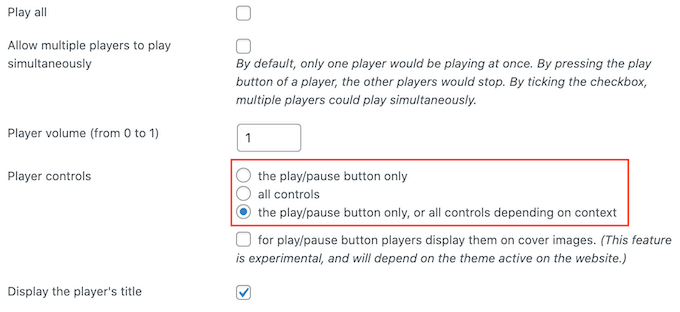
Sobald Sie den Musikplayer konfiguriert haben, können Sie eine Audiodatei zu jeder WooCommerce-Produktseite hinzufügen.
Dieses Plugin ist in den WooCommerce-Produkteditor integriert. Öffnen Sie einfach ein beliebiges Produkt zur Bearbeitung und aktivieren Sie das Kontrollkästchen “Downloadbar”.
Sie können dann auf “Datei auswählen” klicken und entweder eine Audiodatei aus der WordPress-Mediathek auswählen oder eine neue Datei hochladen.
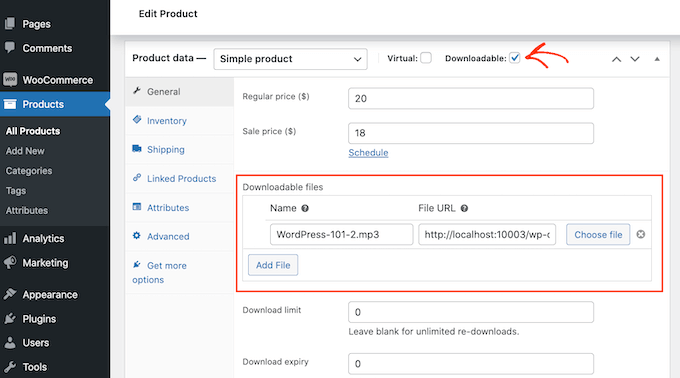
Danach speichern Sie Ihre Änderungen einfach.
Wenn Sie das Produkt in Ihrem WooCommerce-Shop besuchen, sehen Sie jetzt den Musik-Player auf der Produktseite.
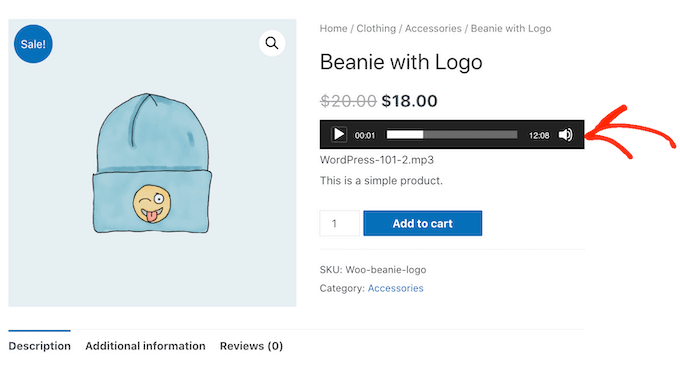
Das Music Player for WooCommerce-Plugin wird auch mit einem Widget geliefert, das den Player zu Ihren WordPress-Seitenleisten hinzufügt. Wenn Sie den Player zu einer Seite oder einem Beitrag hinzufügen möchten, bietet dieses Plugin auch einen WooCommerce Music Player Playlist-Block.
Preis: Sie können Music Player für WooCommerce kostenlos von der offiziellen WordPress-Website erhalten.
9. Blubrry PowerPress Podcasting
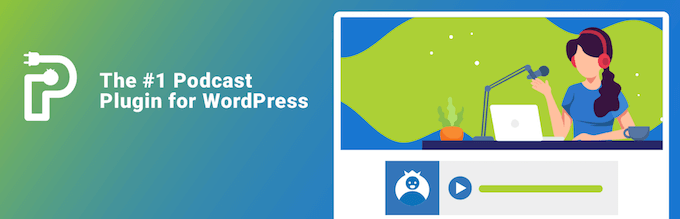
Blubrry PowerPress Podcasting ist das beste WordPress-Plugin für die Veröffentlichung und Verwaltung Ihres Podcasts.
Es ist ein leistungsstarkes Plugin mit vielen Funktionen, die speziell für die Anzeige von Podcasts auf Ihrer Website entwickelt wurden.
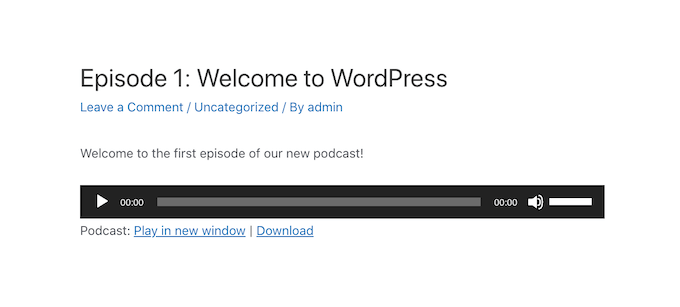
Blubrry funktioniert mit jeder Hosting-Lösung, ist aber für die Arbeit mit der Podcasting-Hosting-Lösung von Blubrry optimiert.
Blubrry PowerPress Podcasting optimiert Ihre Podcast-Dateien für SEO, damit Sie mehr Hörer gewinnen. Es macht es diesen neuen Hörern auch leicht, Ihren Podcast zu abonnieren.
Nach der Aktivierung des Plugins erhalten Sie Zugriff auf eine Schaltfläche zum Abonnieren, die Sie mithilfe eines Shortcodes zu jeder Seite, jedem Beitrag oder jedem Widget-Bereich hinzufügen können.
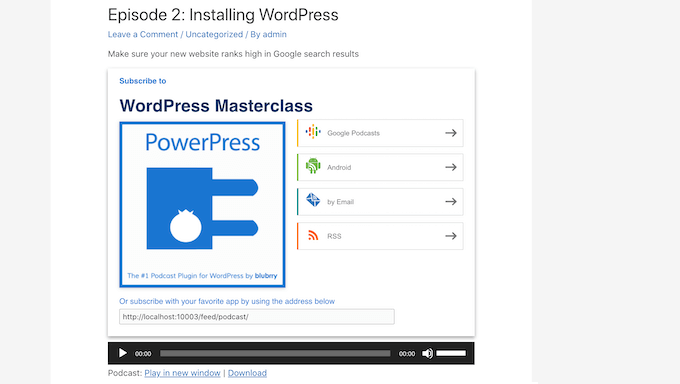
Das Blubrry-Plugin verfügt auch über ein responsives Sidebar-Widget.
Dies wird die Besucher dazu ermutigen, Ihren Podcast auf allen Geräten zu abonnieren, auch auf kleineren Geräten wie Smartphones und Tablets.
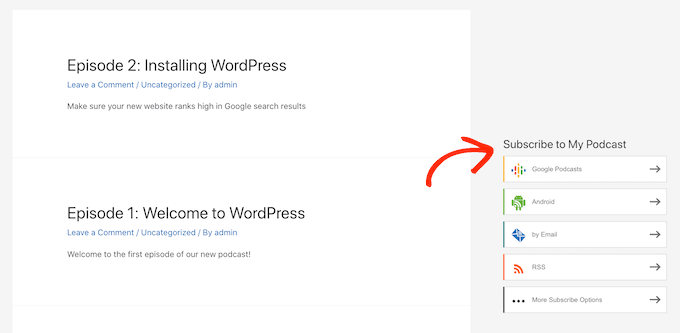
Mit Blubrry haben Sie die vollständige Kontrolle darüber, wie Sie Ihren Podcast den Besuchern Ihrer Website präsentieren.
Mit den Blubrry-Funktionen Kategorie-Podcasting und Podcast-Kanäle können Sie mehrere verschiedene Podcast-Feeds erstellen und diese dann in verschiedenen Bereichen Ihrer Website präsentieren.
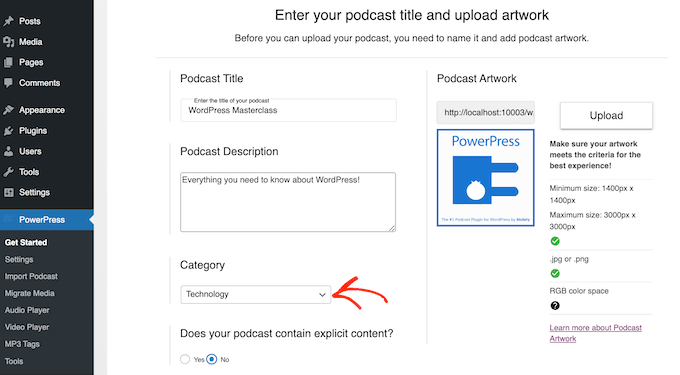
Dies ist ideal für die Erstellung einzigartiger Wiedergabelisten, aber auch eine Möglichkeit, mehrere Podcasts auf einer einzigen WordPress-Website zu präsentieren, ohne Ihre Besucher zu verwirren.
Sie haben Ihren Podcast bereits auf einer anderen Plattform wie SoundCloud oder PodBean veröffentlicht?
Mit dem Tool “Podcast importieren und Medien migrieren” von Blubrry können Sie Ihren Podcast problemlos von anderen Plattformen importieren, ohne dass Episoden verloren gehen. Wählen Sie einfach PowerPress ” Podcast importieren im linken Menü und folgen Sie dann den Anweisungen auf dem Bildschirm, um Ihren Podcast zu importieren.
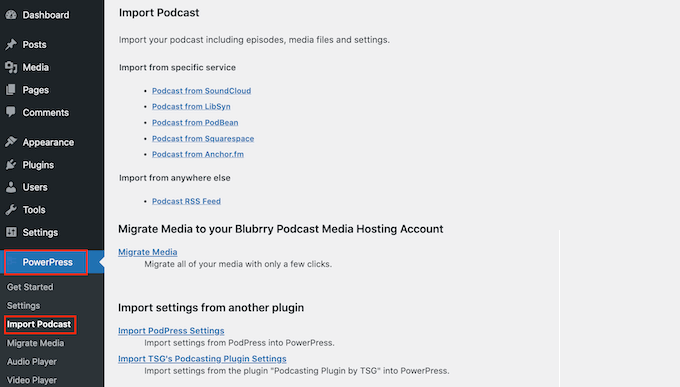
Preis: Sie können Blubrry PowerPress Podcasting kostenlos herunterladen, müssen aber für den Blubrry-Podcast-Hosting-Service bezahlen.
Wir hoffen, dass dieser Artikel Ihnen geholfen hat, den besten Audio-Player für Ihre WordPress-Website zu finden. Vielleicht interessiert Sie auch unsere Liste der besten Web-Push-Benachrichtigungssoftware und wie Sie mit WordPress Online-Kurse erstellen und verkaufen können.
Wenn Ihnen dieser Artikel gefallen hat, dann abonnieren Sie bitte unseren YouTube-Kanal für WordPress-Videotutorials. Sie können uns auch auf Twitter und Facebook finden.





Collins
Please how can I change my wp audio player layout
WPBeginner Support
It would depend on the method you’re using, if you reach out to the plugin’s support they should be able to let you know what is available by default.
Admin
Mohsin Alam
Is it possible to upload files to box.com or dropbox.com or mega.nz and use link to play with those plugins? At least upload to other directories of root and use direct link rather than upload to wp-admin media folders? Thanks
Ousman
Hello, this is a great article.
I want to build a website that runs a live radio. Any help on how to go about it?
Tim
Thank you for the article. I am converting several thousand old audio speaking cassette tapes to WAV and MP3 files. I think I am going to put the files on SoundCloud. I would like!E to use WordPress and allow the visitors to be able to search for specific titles by keyword(s). Can you point me.in the right direction for allowing visitors to search the audio database and then play or download one or more of the search results? We are providing a free service so selling is not involved. Thanks again for the article and your help!
ian m
hi there,
i am trying to set up a music library where i can license music to my clients. essentially all i need is an audio player that can playback all of the content. but i need a way to filter the results. so i need something that allows me to tag the tracks with info like tempo, mood, genre… and ideally also have a search function. can you recommend any of the audio players listed above or others?
greetings from berlin,
ian
WPBeginner Support
Hi Ian,
You would probably need to build it with custom post types, then use custom taxonomies to add tags. You can use an audio player plugin from the list above. For search feature, you can check out SearchWP.
Admin
Bjarke Damgaard Larsen
Hello there,
Have been looking around for a Audio-player with some pretty specific features.
The two features that have to be covered are:
A. Pay to listen (you can listen to a snippet before paying)
B. After paying – You gain full access AND the option to add notes/comments to timestamps, while listening (This feature is seen in the Audible-app. from Amazon).
Is this something that exist as a WP-plugin?
Br Bjarke
Gigi
I found exactly what I needed. Thanks a lot. One more thing, this post seems to be a year ago. Are there any updated audio plugging that I can put on the footer of my site that would pop up when someone goes tho that page?
KMR
hi , I have an overview of 30 seconds to the music I sell in my website. how i can fix that?
Golden Ratio
Can you recommend the best third-party services to embed my audio files before I publish them to my website?
Thanks,
WPBeginner Support
SoundCloud or if you need something with support then check out guide on how to setup a podcast in WordPress.
Admin
Webperts
I am looking for some thing play music in background when page load and user can control that music to start or stop.
Nella
I’m looking for the same thing actually; like sound cloud for example…
Nikk Hunter
Just to let people know, many of these audio player plugins can easily be hacked into and the streamed mp3’s can be downloaded (you just need to ‘Inspect Element’ in Chrome and find the source URL). So I’d recommend not using the majority of these of you’re selling digital content! I am yet to find a decent plugin that cannot be hacked.
WPBeginner Support
If you embed an audio file on a web page, it will be downloaded and can be easily copied. These plugins use HTML5 audio player, you can try a flash player, still the file would be downloadable using some hack. The purpose of these players is to make it easier for users to play the files.
Admin
Euler
How to let the player running at the same time to be browsing the site?
Andre
hi mate. I would like a thing!
I know tell me how to let the player running at the same time to be browsing the site? And update it as typing some other player?
Connor Rickett
My first thought on reading the title was, “Why would you use a plugin for something WordPress does just fine natively?”
You did make a pretty good case for the expanded capabilities and styling offered by some of the plugins here, though, so I guess I stand corrected.
Why, though, do you recommend Blubrry? Seriously Simple Podcasting does everything most people could ask of a podcasting plugin, in a less bloated and obnoxious fashion, for free. Blubrry’s a good plugin (even if they do try to charge you truly obscene rates for what amounts to a very tiny piece of storage on a server), but it’s hard to see why it would show up on this list, but SSP wouldn’t.
anis
Does embedding mp3 files on my wp site affect the bandwidth ?
Would it not be better to embed them on any other third party service ?
WPBeginner Support
Yes, it would be better.
Admin